win11怎么查看内存占用情况
- 浏览: 0
- |
- 更新:
我们在使用win11的过程中,要经常关注内存的占用情况,内存占用太多的话容易导致软件出现故障,那么win11怎么查看占用了多少的内存呢,这里小编就给大家详细介绍一下win11怎么查看内存占用的情况,不太清楚的小伙伴快来看看。
win11查看内存占用情况的教程:
方法一:
1、右击任务栏上的开始,在上方给出的选项菜单中选择"任务管理器"。
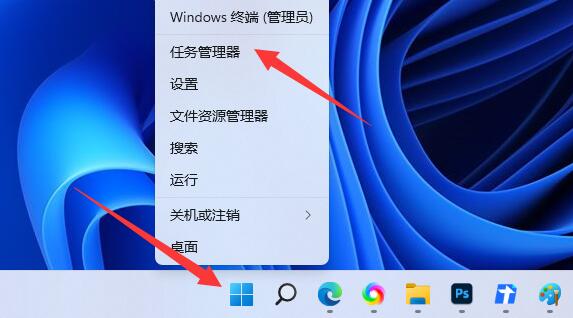
2、在新界面中,进入上方"性能"选项卡中,就可以查看系统内存占用的情况了。
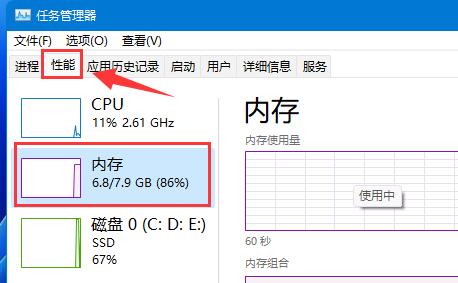
方法二:
1、快捷键"win+R'打开运行窗口,在其中输入"msinfo32",回车键打开"系统信息"界面。
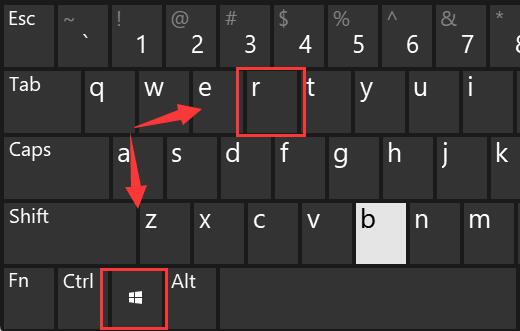
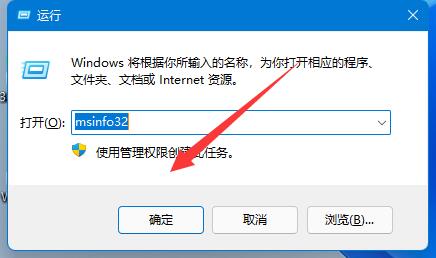
2、在新界面中,点击下方的"硬件资源"选项。
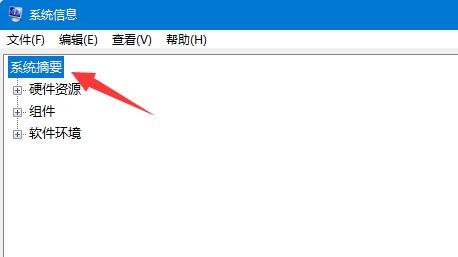
3、在其中也能看见内存的占用情况。
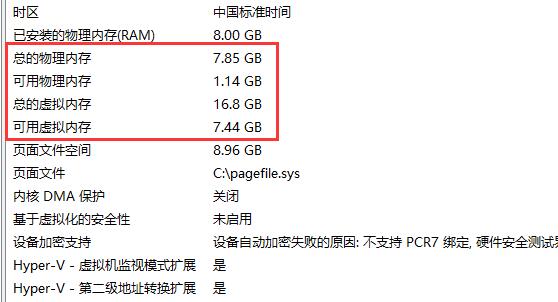
热门教程
- 1 win7 32位安装版
- 2 win7纯净版镜像64位
- 3 win7纯净版镜像32位
- 4 win7纯净版系统镜像iso
- 5 win7纯净版系统镜像32位
- 6 win7纯净版系统镜像64位
- 7 win7纯净版系统镜像
- 8 深度win7系统镜像
- 9 深度win7系统32位
- 10 深度win7系统64位


